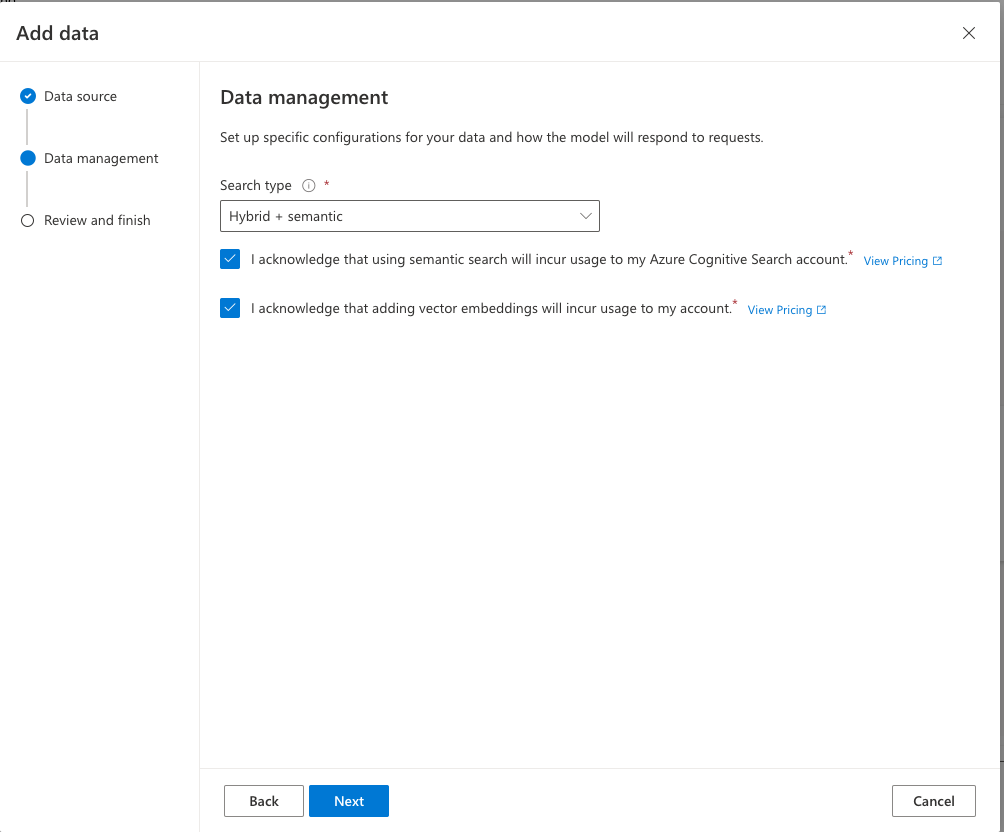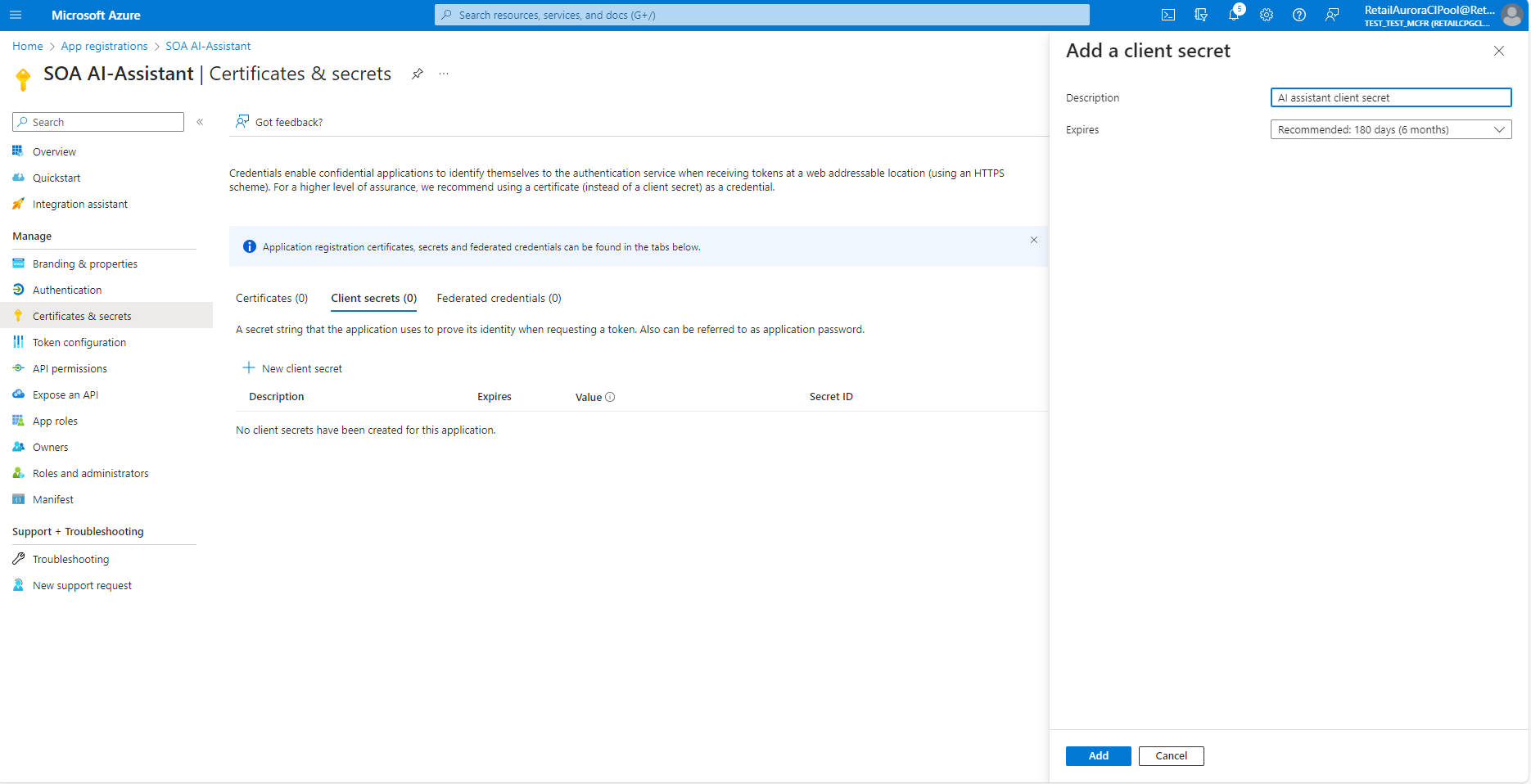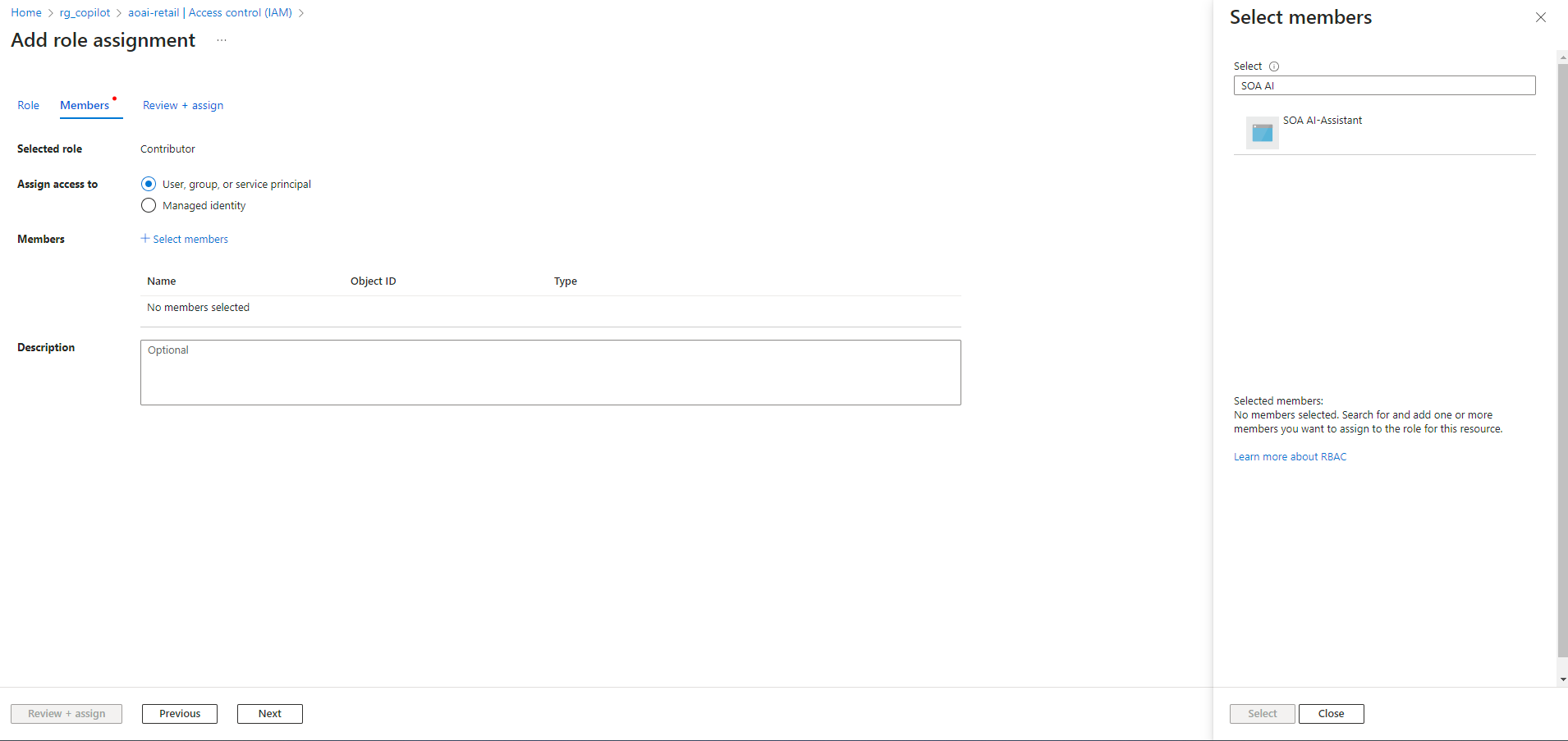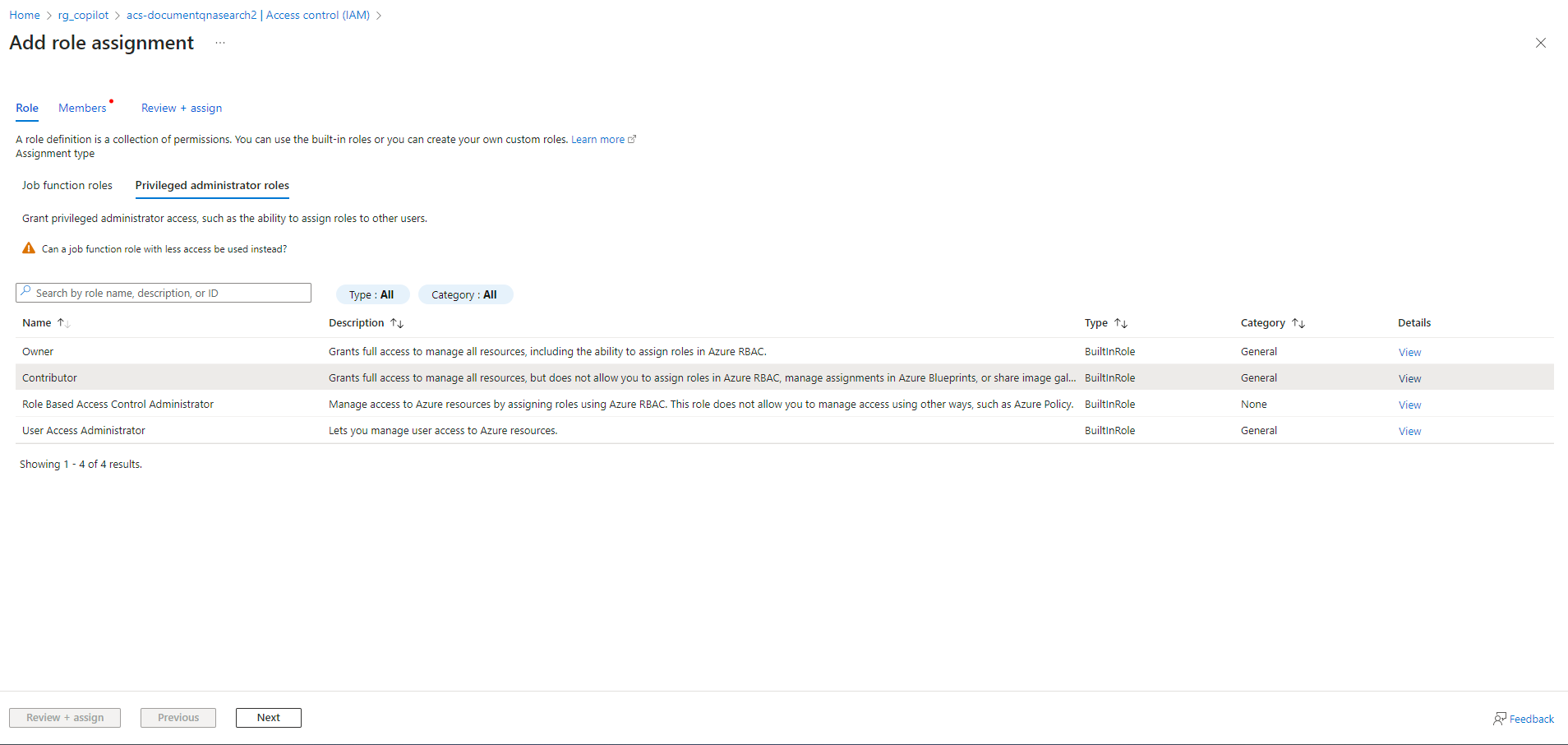Konfigurere copilotskabelon til butiksdrift
Vigtigt!
Nogle eller alle af disse funktioner, der er angivet i dette emne, er tilgængelige som del af en forhåndsversion. Indholdet og funktionerne kan ændres.
Når du har implementeret handlinger til AI-lager, skal du udføre følgende opsætningstrin:
Forudsætninger
Sørg for, at du har følgende ressourcer, før du starter:
En Azure Cognitive Search-ressource. Hvis du vil oprette en, skal du se Opret en søgetjeneste på portalen – Azure Cognitive Search.
En Azure Blob Storage-beholder, hvor dine forhandlerspecifikke dokumenter er overført. Hvis du vil oprette en lagerbeholder, skal du se Hurtig start: Overfør, download og liste over blobs med Azure-portalen, og Administrer blob-beholdere ved hjælp af Azure-portalen CLI - Azure Storage | Microsoft Learn.
Bemærk
Hvis du valgte AI Store Assistant ARM-skabelon under installationen af AI-lagerdrift, ville Azure Cognitive Search og Azure Blob-beholderen være oprettet under installationen.
Overfør forhandlerspecifikke dokumenter i Azure Blob Storage-beholder til Spørgsmål og svar-funktionen. Gå til lagerkonti, og vælg din lagerkonto. Vælg den relevante container på lagerkontoen, og upload dokumenter. Hvis du vil overføre dokumenter, skal du se Overføre en blok-blob. De dokumenttyper, der understøttes i øjeblikket er .txt, .md. .html, .docx, .pptx og .pdf.
En Azure OpenAI-ressource, hvor semantisk rangeringsabonnement er aktiveret.
Hvis du vil oprette en AzureOpenAI-ressource, skal du se Oprette en OpenAI-ressource - Microsoft Azure.
Hvis du vil aktivere abonnementet efter semantisk rangorden, skal du åbne Microsoft Azure. Naviger til forekomsten af Azure AI Search-tjenesten. Vælg Indstillinger> Semantisk rangering (forhåndsversion), og aktiver Semantisk rangeringsabonnement med din abonnementsplan.
Konfigurer Microsoft Azure Kognitiv søgning-forbindelse
Microsoft Azure Kognitiv søgning er en skytjeneste, der lader dig oprette et søgeindeks fra dine datakilder. Du skal forbinde dine datakilder til Azure Cognitive Search for at aktivere Q&A-funktionen i AI-butiksdrift.
Følg disse trin for at konfigurere og få vist kognitiv søgningsforbindelse på Microsoft Azure.
Gå til Azure OpenAI studio.
Vælg Chat-legeplads. I højre side skal du vælge ruden Chat. Når Chat-legepladsen er åben, skal du vælge fanen Tilføj dine data. Vælg Tilføj en datakilde.
I datakilde workflow skal du konfigurere følgende felter og vælge Næste:
Vælg Azure Blob Storage som datakilde.
Vælg det ønskede abonnement på listen.
Vælg Azure Blob Storage-ressource og den oprettede Blob Storage-instans. Hvis du ikke har en Blob Storage, Opret en Storage-konto - Azure Storage | Microsoft Learn.
Vælg din Azure Blob-lagercontainer, hvor alle forhandlerdokumenter er uploadet.
Vælg din Azure Cognitive Search-ressource.
Indtast et hvilket som helst indeksnavn, du ønsker.
Vælg Tilføj vektorsøgning til denne ressource for at aktivere vektorindlejringer.
Vælg installation fra teksindlejringsmodellen i rullemenuen. Brug den installation, der blev oprettet under opsætning af Azure OpenAI-forekomst.
I datastyringsarbejdsprocessen skal du udfylde følgende felter og vælge Næste:
Vælg Hybrid + semantisk fra rullemenuen Søgetype.
Marker begge afkrydsningsfelter for at give dit samtykke til kontobrug.
Vælg Gem og luk i arbejdsgangen Gennemse og afslut. Du kan se, at data tilføjes på siden Tilføj dine data.
Vigtigt!
Noter indeksnavnet ned. Du skal bruge denne værdi for at sammenkæde Store Operations Assist med Azure OpenAI-konti.
Opret en app-registrering
En appregistrering opretter en identitet for din app og genererer en klienthemmelighed. Du skal bruge disse legitimationsoplysninger for at godkende din app med Azure OpenAI.
Følg disse trin for at oprette en app-registrering:
Gå til Microsoft Azure-portalen.
Søg efter App-registreringer i Azure-portalen, og vælg.
Vælg Ny registrering, og angiv et navn til appen. Vælg enkelte lejer-funktion i understøttede kontotyper. Hvis du vil oprette en ny appregistrering, skal du vælge Registrer.
Du kan se en meddelelse, der bekræfter din appregistrering. Vælg Tilføj et certifikat eller hemmelighed under kundelegitimationsoplysninger.
Vigtigt!
Noter værdien for program-id ned. Du skal bruge denne værdi for at sammenkæde Store Operations Assist med Azure OpenAI-konti.
Vælg + Ny klienthemmelighed. Udfyld beskrivelse, vælg udløbstidspunktet, og vælg Tilføj. Godkendelsen mislykkes efter udløbet, og du skal oprette en ny appregistrering.
Kopiér, og gem den klienthemmelighedsværdi, der vises i det givne skærmbillede, da det er nødvendigt for senere konfiguration.
Advarsel
Noter værdien af klientens hemmelighedsværdi ned. Du skal bruge denne værdi for at sammenkæde Store Operations Assist med Azure OpenAI-konti. Når du har opdateret fanen eller skærmen, vises klientens hemmelige værdi ikke, og du kan ikke kopiere den senere. Så vi anbefaler, at du gemmer klienthemmelighedsværdien, mens du opretter appregistreringen.
Tildel rollen bidragyder til forekomst af apptilmelding
Du skal tildele rollen bidragyder til den forekomst af appens registrering , der er oprettet tidligere, for at bruge OpenAI og de cognitive search-ressourcer, der blev oprettet under installationen.
Log på Microsoft Azure-portalen.
Vælg ressourcen OpenAI, og vælg Adgangskontrolelement (IAM).
Vælg Tilføj > Tilføj rolletildeling. Siden Tilføj rolletildeling åbnes.
På fanen Privilegerede administratorroller skal du vælge Bidragyderrollen. Vælg Næste
Vælg Bruger, gruppe eller serviceleder > Vælg medlemmer under fanen Medlemmer. vælg den app-registrering, du har oprettet tidligere, og vælg derefter Vælg > Luk > Næste.
Gennemgå indstillingerne for rolletildeling under fanen Gennemse + tildel. Vælg Gennemse + tildel for at tildele rollen.
Vælg Cognitive Search-ressource, og vælg Adgangskontrolelement (IAM)
Vælg Tilføj > Tilføj rolletildeling. Siden Tilføj rolletildeling åbnes.
På fanen Privilegerede administratorroller skal du vælge Bidragyderrollen. Vælg Næste
Vælg Bruger, gruppe eller serviceleder > Vælg medlemmer under fanen Medlemmer. vælg den app-registrering, du har oprettet tidligere, og vælg derefter Vælg > Luk > Næste.
Gennemgå indstillingerne for rolletildeling under fanen Gennemse + tildel. Vælg Gennemse + tildel for at tildele rollen.
Du kan finde flere oplysninger under Tildele Azure-roller ved hjælp af Azure-portalen.
Tildel rollen Lager for Blob-datalæser til appens forekomst af registrering
Du skal tildele rollen Lager for Blob-datalæser til den forekomst af appens registrering , der er oprettet tidligere, for at bruge lagerkontoen, der blev oprettet under installationen.
Du kan finde detaljerede oplysninger under Tildele Azure-roller ved hjælp af Azure-portalen.
Tildel brugertilladelser i Power Platform Administration
Du skal tildele brugertilladelser i Power Platform Administration for at aktivere AI-butiksdriftsfunktionen for dine brugere.
Benyt følgende fremgangsmåde for at tildele brugertilladelser:
Gå til miljøer i venstre navigation, og vælg det ønskede testmiljø.
Gå til Indstillinger i dit miljø, og vælg Brugere + tilladelser>Brugere.
Du kan sortere listen over brugere efter en hvilken som helst kolonne eller bruge søgefeltet til at søge efter de ønsker, du til tildele tilladelser.
Vælg brugeren, der skal tildele vedkommende roller, og vælg fra Flere brugerhandlinger Administrer sikkerhedsroller.
Vælg rolle som Bruger af detail AI-butiksdrift for at tildele til den valgte bruger.
Vælg Gem. Brugere med rollen kan se AI Store Operations-ikonet i øverste højre hjørne af Store Operations Assist-hjemmesiden.
Aktiver AI-butiksdrift
Administratorer skal aktivere AI-butiksdriftsflaget i for at aktivere AI-butiksdriftsfunktionen. Følg disse trin for at aktivere AI-butiksoperationer:
Log ind på Power Apps maker portal, og vælg dit Store Operations Assist-miljø (kun testmiljø).
Gå til Løsninger. Opret ikke-administreret løsning, eller brug en vilkårlig eksisterende ikke-administreret løsning.
I din ikke-administrerede løsning, fra listen over objekter, skal du åbne Indstillinger og gå til Indstilling af definitioner.
Fra listen over objekter, skal du åbne Indstillinger og gå til Indstilling af definitioner.
Vælg indstillingsdefinitionen Aktiver AI-butiksdrift, og vælg i panelet Rediger egenskaber Tilføj eksisterende værdi, og sæt miljøværdien til Ja. Vælg Gem.